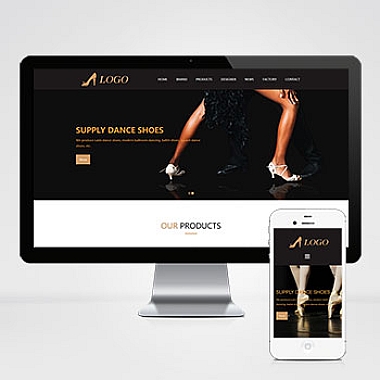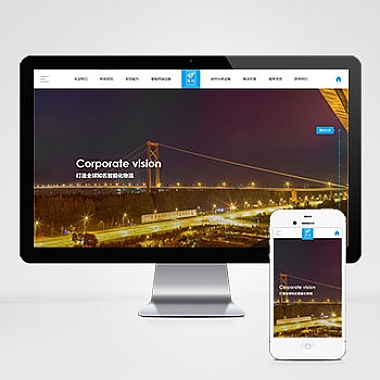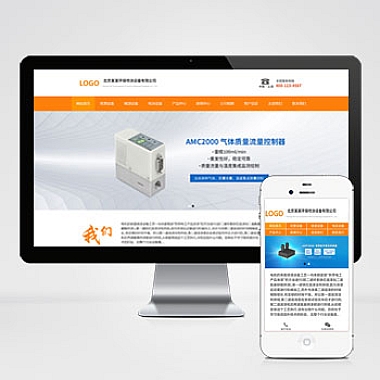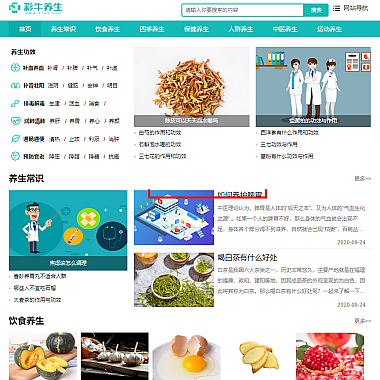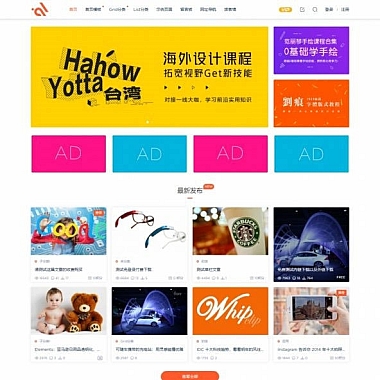Linux查看磁盘空间
在Linux系统中,查看磁盘空间是一个常见的需求。可以通过命令行工具快速获取磁盘使用情况,包括总空间、已用空间和剩余空间等信息。最常用的命令是df和du,它们可以提供不同层次的磁盘空间信息。
使用df命令
df命令用于显示文件系统的磁盘空间使用情况。默认情况下,它会以字节为单位显示数据,但为了更直观地理解,我们可以加上-h选项(human-readable),以更易读的格式(如KB、MB、GB)展示。
示例代码:
bash
df -h
执行上述命令后,你将看到类似以下的输出:
Filesystem Size Used Avail Use% Mounted on
udev 7.8G 0 7.8G 0% /dev
tmpfs 1.6G 2.1M 1.6G 1% /run
/dev/sda1 50G 12G 36G 25% /
tmpfs 7.8G 40M 7.8G 1% /dev/shm
tmpfs 5.0M 4.0K 5.0M 1% /run/lock
tmpfs 7.8G 0 7.8G 0% /sys/fs/cgroup
tmpfs 1.6G 12K 1.6G 1% /run/user/1000
每一列表示不同的信息:文件系统名称、总大小、已用空间、可用空间、使用百分比以及挂载点。
使用du命令
如果你需要查看某个目录或文件的具体占用空间,可以使用du(disk usage)命令。这个命令能递归计算目录下所有文件和子目录的大小。
示例代码:
bash
du -sh /path/to/directory
这里的-s选项表示只显示总计,而-h同样是为了让输出更易读。例如,如果你想查看/home目录的总大小,可以运行:
bash
du -sh /home
这将返回类似于1.2G /home的结果,表示该目录占用了1.2GB的空间。
如果想查看目录内每个子目录的大小,去掉-s参数即可:
bash
du -h --max-depth=1 /path/to/directory
--max-depth=1限制了递归深度,只显示直接子目录的大小。
图形界面工具
对于偏好图形界面的用户,也可以使用一些图形化的磁盘分析工具,如GNOME Disks或Baobab(磁盘使用分析器)。这些工具提供了更为直观的饼图或条形图来展示磁盘空间的使用情况。
安装Baobab的方法如下:
bash
sudo apt install baobab
启动后,选择要分析的文件夹,它会生成详细的报告。
通过以上几种方法,无论是通过命令行还是图形界面,都能有效地监控和管理Linux系统中的磁盘空间。